Darstellung von Tracks
Übersicht
Die Funktion Darstellung von Tracks ermöglicht es Benutzern, die Anzeige von Tracks auf der Karte anzupassen. Dies umfasst die Anpassung von Farbe, Breite, Richtungspfeilen und anderen visuellen Elementen. Die Anpassung der Track-Darstellung hilft dabei, mehrere Tracks zu unterscheiden, bestimmte Routen hervorzuheben und die Lesbarkeit der Karte zu verbessern.
- Android
- iOS
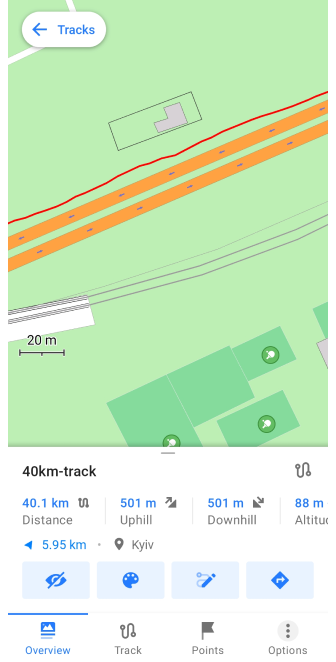
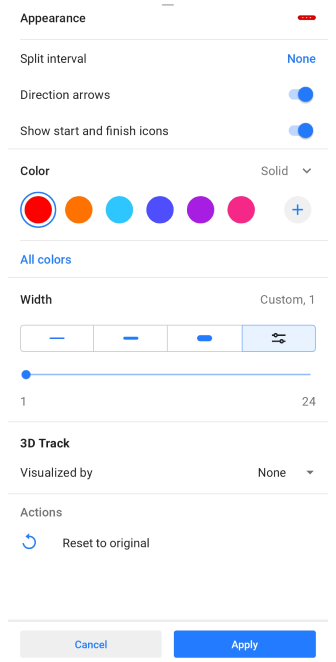
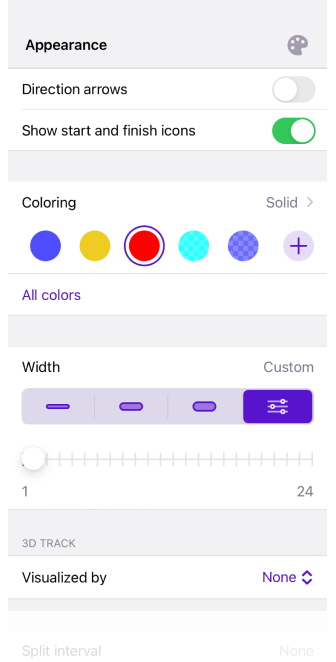
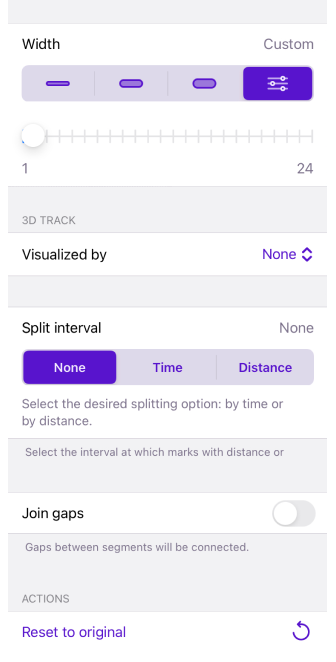
Zugriff auf das Menü
Sie können die Track-Darstellung mit einer der folgenden Methoden ändern:
- Über "Meine Orte". Öffnen Sie Menü → Meine Orte → Tracks, wählen Sie einen Track aus und tippen Sie auf das Symbol "Darstellung" im Track-Kontextmenü.
- Von der Karte. Tippen Sie direkt auf einen Track auf der Karte und dann auf das Symbol "Darstellung" im Bereich Übersicht.
- Während der Track-Aufzeichnung. Ändern Sie die Darstellung des aktuell aufgezeichneten Tracks über das Kontextmenü der Track-Aufzeichnung.
- Über das Menü "Karte konfigurieren". Gehen Sie zu Menü → Karte konfigurieren → Tracks → ⋮ → Erscheinungsbild ändern für die angezeigten Tracks.
Einstellungen zur Track-Darstellung
Farbe
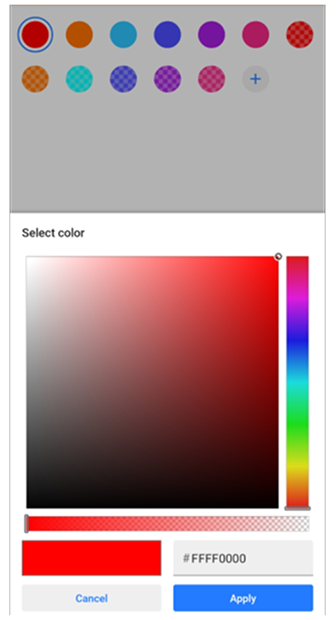
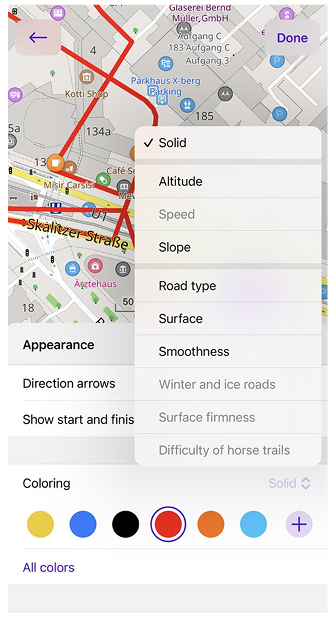
Sie können die Track-Farbe manuell einstellen oder eine farbbasierte Datenvisualisierung verwenden (z. B. nach Geschwindigkeit, Höhe, Steigung). Wenn einem Track bestimmte Daten fehlen, zeigt OsmAnd die fehlenden Abschnitte in Grau an.
Verfügbare Farboptionen:
- Kostenlose Einstellungen: Ausgefüllt Farbe, Geschwindigkeit (falls aufgezeichnet) und Höhe (falls aufgezeichnet).
- Pro-Funktion: Hangneigung, Straßenart, Oberfläche, Oberflächenbeschaffenheit, Schnee- und Eispisten, Oberfläche, Schwierigkeitsgrad von Reitwegen.
Auf iOS öffnet sich die Färbungsliste als Kontextmenü. Elemente können in drei Zuständen erscheinen:
- Aktiviert. Kann auf den aktuellen Track angewendet werden.
- Deaktiviert. Dem Track fehlen die erforderlichen Daten.
- PRO. Für den aktuellen Track verfügbar, erfordert jedoch ein Abonnement; Tippen öffnet den Plan auswählen Bildschirm.
Weitere Details zur Anpassung der Routenliniendarstellung finden Sie unter Kartenbildschirm während der Navigation und zur Auswahl und Erstellung einer benutzerdefinierten Farbe unter Farbschemata.
Breite
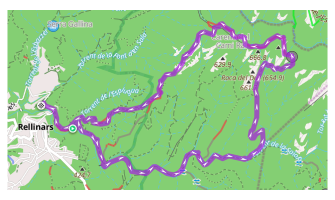
Sie können die Darstellung des Tracks in mehreren Menüs der Anwendung anpassen:
- Track → Darstellung.
- Navigationseinstellungen → Routenlinie anpassen.
- Meine Orte → Tab "Tracks" → beliebiger Ordner → Standarddarstellung.
Passen Sie die Track-Breite an, um die Sichtbarkeit auf der Karte zu verbessern.
-
Voreingestellte Optionen: Dünn, Mittel und Fett.
-
Benutzerdefinierte Breite: Einstellbar von 1 bis 24 px mit einem Schieberegler.
-
Profilbasierte Breite: Kann über Navigationseinstellungen → Routenlinie anpassen eingestellt werden.
Teilungsintervall
- Android
- iOS



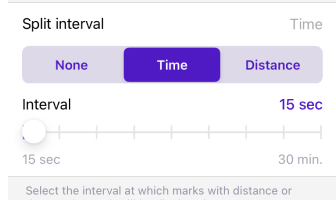
Wählen Sie, ob das Intervall auf dem Track nach Entfernung, nach Zeit oder Bergauf/Bergab (Android) aufgeteilt werden soll, oder nach Entfernung oder Zeit (iOS). Um detaillierte Statistiken pro Intervall anzuzeigen, siehe Nach Intervallen analysieren (nur Android).
Richtungspfeile

Fügt Pfeilmarkierungen entlang des Tracks hinzu, um die Bewegungsrichtung anzuzeigen.
Start- und Ziel-Symbole
![]()
Ermöglicht die Auswahl, ob die Start- und Ziel-Symbole für Track-Segmente angezeigt werden sollen.
Lücken schließen
Verbindet Track-Segmente, die aufgrund von GPS-Verlust oder einer Aufzeichnungspause unterbrochen wurden. Die Funktion Segmente verbinden (Android) oder Lücken schließen (iOS) ermöglicht es Ihnen, diese Lücken im ausgewählten GPX-Track mit geraden Linien zu verbinden.
Auf Original zurücksetzen
Stellt alle Einstellungen zur Track-Darstellung auf ihre Standardwerte zurück.
3D-Track
- Android
- iOS
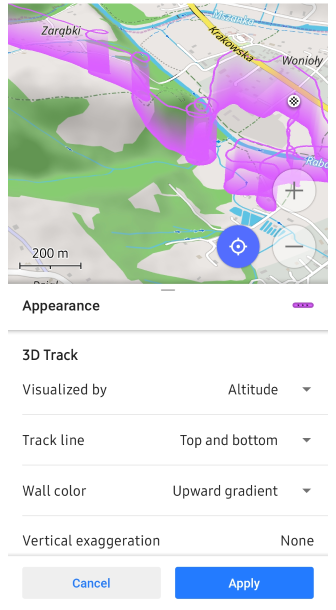
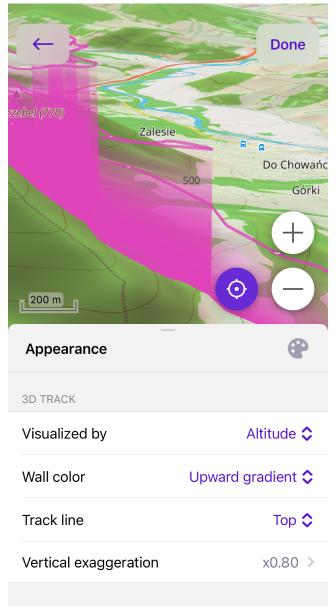
Die 3D-Track-Funktion erzeugt eine dreidimensionale Visualisierung durch die Integration von Höhendaten in standardmäßige 2D-Tracks. Diese Funktionalität schafft eine tiefen-erweiterte Darstellung, die eine präzise Analyse des Tracks in Bezug auf das Gelände ermöglicht. Durch die Einbeziehung von Höhendetails bietet der 3D-Track eine umfassendere Ansicht der Topografie und des geografischen Kontexts der Route.
3D-Track-Einstellungen
Wandhöhe
Sie können einen 3D-Track nach Höhe und anderen verfügbaren Daten innerhalb des Tracks oder nach einer festen Höhe visualisieren.
-
Visualisiert von: Höhe, Geschwindigkeit, Feste Höhe. 3D-Sensordaten: Herzfrequenz, Trittfrequenz (Fahrrad), Leistung (Fahrrad), Temperatur, Geschwindigkeit (Fahrrad).
-
Vertikale Vergrößerung. Wenn nach Höhe oder Geschwindigkeit visualisiert wird, können Sie 3D-Daten skalieren, um eine deutlichere Visualisierung für den 3D-Track im Bereich von Keine bis x3.0 zu erhalten.
-
Höhe der Mauer. Wenn nach Fester Höhe visualisiert wird, stellen Sie die feste Höhe für den 3D-Track ein, indem Sie seine Höhe auf der Karte im Bereich von Keine bis 2000 m definieren.
-
Sie können dies mit 3D-Relief kombinieren. Wenn die Quelle der 3D-Daten nicht die Höhe ist, ist die 3D-Darstellung eine Kombination aus der Reliefhöhe und den ausgewählten Daten, wie z. B. Geschwindigkeit oder Herzfrequenz.
Wandfarbe
Passt die Farbe des 3D-Tracks mithilfe von Farbverläufen oder datenbasierter Visualisierung an.
Optionen umfassen: Keine, Einfarbig, Absteigender Verlauf, Aufsteigender Verlauf, Höhe, Steigung, Geschwindigkeit.
Track-Linie
Fügt eine hervorgehobene Linie oben oder unten am 3D-Track hinzu.
Optionen umfassen: Oben, Unten, Oben und unten.
HINWEIS: Die Android-Version der App erfordert, dass die Karten-Rendering-Engine Version 2 (OpenGL) aktiviert ist, um die 3D-Track-Visualisierung zu verwenden.
Anwendungsfälle
Die 3D-Track-Funktion ist besonders nützlich für Aktivitäten wie Paragliding, bei denen die Visualisierung Ihrer Flugbahn tiefere Einblicke bieten kann. Durch die Darstellung des Tracks in 3D können Sie Funktionen wie Wandhöhe und Wandfarbe nutzen, um wertvolle visuelle Informationen für die Analyse zu gewinnen.
-
Visualisierung nach Geschwindigkeit mit 3D.
Ein häufiger Anwendungsfall ist die Nutzung von 3D-Tracks zur Visualisierung von Geschwindigkeitsänderungen. Dies ermöglicht es Ihnen, bestimmte Abschnitte des Tracks zu identifizieren, in denen Sie langsamer oder schneller wurden.Mit der Wandfarbe basierend auf der Steigung können Sie beobachten, wie das Gelände, insbesondere Hügel und Anstiege, Ihre Geschwindigkeit beeinflusst hat. Diese Kombination aus Geschwindigkeits- und Steigungsvisualisierung bietet ein detailliertes Verständnis der Leistung während der gesamten Aktivität.
-
Visualisierung nach Herzfrequenzsensor mit 3D-Relief.
Eine weitere aufschlussreiche Anwendung ist die Kombination von Herzfrequenzsensordaten mit 3D-Reliefkarten. Dies ermöglicht es Ihnen, Herzfrequenzschwankungen direkt auf das Gelände zu projizieren und so einen umfassenden Überblick darüber zu erhalten, wie Höhenänderungen Ihre körperliche Anstrengung beeinflusst haben könnten.Die 3D-Relief-Funktion, die die Höhe übertreibt, funktioniert unabhängig von der 3D-Track-Ansicht. Zwei vertikale Überhöhungsparameter können angepasst werden, um die Korrelation zwischen Herzfrequenz und Geländehöhe besser zu verstehen.
-
Visualisierung von Track-Höhe und Steigungsfarblinie in einer flachen Kartenansicht.
Bei der Visualisierung von Höhendaten wird eine flache Kartenansicht empfohlen, um Probleme wie GPS-Fehler zu vermeiden, die dazu führen könnten, dass Abschnitte des Tracks unter der Erde erscheinen.In diesem Szenario können Steigungsänderungen separat entlang der Track-Linie visualisiert werden, während die Wandfarbe zur Darstellung der Höhe verwendet wird. Diese Methode stellt sicher, dass Sie auch bei potenziellen Datenungenauigkeiten eine klare und genaue Visualisierung von Steigung und Höhe erhalten.
Darstellung für mehrere Tracks ändern
- Android
- iOS
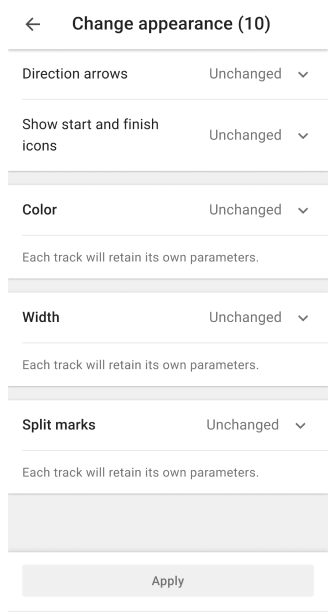
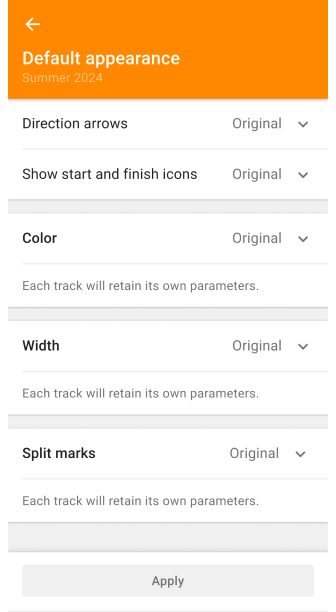
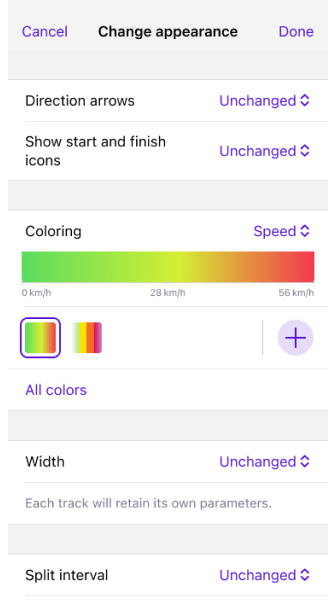
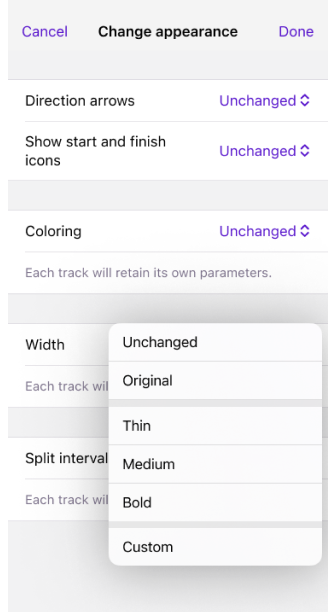
Der Tab Tracks zeigt automatisch alle jemals aufgezeichneten, erstellten oder importierten Tracks an. Sie sind nach Ordnern geordnet oder als Liste darunter angezeigt.
Ändern Sie die Darstellung mehrerer Tracks unter Meine Orte → Tracks:
-
Standarddarstellung ändern (nur Android) - Ermöglicht die Konfiguration von Standardeinstellungen, die angewendet werden, sobald ein Track zu dem Ordner hinzugefügt wird.
-
Auf Original zurücksetzen - Stellt die individuellen Track-Einstellungen wieder her.
-
Auswahlmodus - Ändert die Darstellung bestimmter Tracks im ausgewählten Ordner oder der gesamten Liste im Tab "Tracks".
- Wählen Sie das Drei-Punkte-Menü in der oberen rechten Ecke des Tabs "Tracks" und tippen Sie auf Auswählen.
- Tippen Sie dann auf das Drei-Punkte-Menü oben auf dem Bildschirm und wählen Sie Darstellung ändern.
Optionen zur Massenanpassung der Darstellung:
-
Richtungspfeile - Fügt Bewegungsindikatoren hinzu.
Zustände: Unverändert, Original, An, Aus. -
Start- und Ziel-Symbole anzeigen - Zeigt Markierungen für Start- und Endpunkte des Tracks an.
Zustände: Unverändert, Original, An, Aus. -
Farbe – Manuelle oder datenbasierte Färbung anwenden.
-
Breite – Passen Sie die Breite der Track-Linie über Voreinstellungen oder manuell an.
-
Teilungsintervall – Intervall für Entfernungs-/Zeitmarkierungen festlegen.
Zustände: Unverändert, Original, Auswählen: Zeit oder Entfernung.
Original und Unverändert:
-
Original - Stellt die ursprünglichen Parameter aus der Track-Datei wieder her.
-
Unverändert - Behält die aktuellen Einstellungen während der Bearbeitungssitzung bei.
Track-Farben in GPX-Dateien
OsmAnd unterstützt benutzerdefinierte Track-Farben in GPX-Dateien mithilfe des <osmand:color>-Tags innerhalb des <extensions>-Abschnitts eines <trk>-Elements. Dies ermöglicht es Benutzern, Farben für einzelne Tracks zu definieren, was die visuelle Unterscheidung verbessert, wenn mehrere Tracks auf der Karte angezeigt werden.
Um eine Farbe für einen Track festzulegen, verwenden Sie das folgende Format:
<trk>
<name>Example Track</name>
<extensions>
<osmand:color>#FF0000</osmand:color>
</extensions>
</trk>
- Der
<osmand:color>-Tag akzeptiert hexadezimale Farbcodes (z. B.#FF0000für Rot). - Wenn in einer GPX-Datei mehrere Tracks vorhanden sind, kann jeder Track seinen eigenen
<osmand:color>-Tag haben.
Verhalten in OsmAnd:
-
Standard-Farbzuweisung:
- Wenn ein GPX-Track als einzelner Track importiert wird (Option Als einen Track importieren), wird dem gesamten Track die Standard-GPX-Farbe (Rot) zugewiesen.
- In OsmAnd 4.9.10 und neuer wurde dieses Problem behoben – die Farben einzelner Tracks bleiben nun beim Import erhalten.
-
Einfarbige Anzeige für zusammengeführte Tracks:
- Wenn Tracks mit Segmente verbinden zusammengeführt werden, wird der resultierende Track als ein durchgehender Track mit einem einzigen Segment behandelt.
- Eine mehrfarbige Darstellung wird für zusammengeführte Tracks nicht unterstützt.
- Der zusammengeführte Track wird mit der Haupt-GPX-Farbe (Standard: Rot) angezeigt, auch wenn einzelne Track-Segmente ursprünglich unterschiedliche Farben hatten.
-
Priorität der Darstellungseinstellungen:
- OsmAnd unterstützt derzeit Farb- und Breiteneinstellungen nur für den gesamten Track.
- Diese Darstellungseinstellungen werden in den GPX-Erweiterungen auf oberster Ebene gespeichert.
- Wenn eine Farbe oder Breite auf der obersten Ebene festgelegt ist (entweder in der GPX-Datei oder manuell in OsmAnd), hat diese Einstellung Vorrang vor den Farben, die einzelnen Track-Segmenten zugewiesen sind.
Workaround für mehrfarbige Tracks:
-
Um individuelle Farben für mehrere Tracks beizubehalten, importieren Sie die Tracks separat, anstatt sie zusammenzuführen.
-
Passen Sie die Track-Farben manuell in den Einstellungen zur Track-Darstellung an:
- Öffnen Sie den Track in OsmAnd.
- Tippen Sie auf den Track, um das Kontextmenü zu öffnen.
- Wählen Sie Darstellung.
- Wählen Sie die gewünschte Farbe.
-
Dies stellt sicher, dass jeder Track seine beabsichtigte Farbdarstellung beibehält, auch wenn die GPX-Datei ursprünglich mehrere Segmente mit unterschiedlichen Farben enthielt.
